Si tu aimes ça Vous avez oublié votre mot de passe Windows 10 ?, vous pouvez alors réinitialiser cela de manière détournée.
Il arrive à tout le monde que le mot de passe d'un compte utilisateur sous Windows 10 soit oublié. S'il s'agit du mot de passe du compte que vous utilisez pour vous connecter à Windows 10, c'est très ennuyeux.
Il existe un moyen d'accéder à votre PC via un compte utilisateur Windows 10. Vous pouvez lire comment dans cet article.
Veuillez noter que cette solution de contournement ne fonctionne que sur un PC Windows 10 avec un compte utilisateur local. Si vous avez uniquement lié un compte Microsoft, cela ne fonctionnera pas. Si vous avez oublié le mot de passe pour vous connecter à Windows 10 avec un Compte Microsoft, vous pouvez le réinitialiser en ligne.
Réinitialiser un mot de passe oublié dans Windows 10
Pour commencer, vous devriez créer un support d'installation sur une clé USB. Utilisez ce support d'installation de Windows 10 sur USB pour installer le démarrer l'ordinateur depuis USB.
Si le PC a démarré avec succès à partir du support d'installation nouvellement créé sur USB. Vous verrez alors l’écran « Configuration de Windows » ci-dessous.
Lorsque vous voyez cet écran, appuyez sur la combinaison de touches SHIFT + F10. Une fenêtre d'invite de commande va maintenant s'ouvrir.
Entrez les commandes suivantes, dans l'ordre indiqué ci-dessous.
- C: \
- cd windows\system32\
- exécuter utilman.exe utilman.exe.bak
- exécuter cmd.exe utilman.exe
- wpeutil redémarrer
Votre ordinateur va maintenant redémarrer sur l'écran de connexion Windows 10. Cliquez maintenant sur « Accessibilité » en bas à droite.
Parce que nous avons renommé utilman.exe en cmd.exe, l'invite de commande s'ouvre maintenant. Dans la fenêtre d'invite de commande, tapez la commande ci-dessous pour le faire activer le compte administrateur caché.
net user administrator /active:yes
Cliquez maintenant sur l'icône d'alimentation en bas à droite et cliquez sur « Redémarrer ».
Encore une fois, Windows 10 démarrera sur l'écran de connexion. En bas à gauche, vous verrez maintenant le compte Administrateur. Cliquez dessus pour vous connecter avec ce compte. Aucun mot de passe n'est requis.
Une fois connecté, faites un clic droit sur le bouton Démarrer. Dans le menu, cliquez sur « Gestion de l'ordinateur ».
Dans la gestion de l'ordinateur, cliquez sur « Utilisateurs et groupes locaux » à gauche. Cliquez ensuite à nouveau sur « Utilisateurs ».
Ici tu le vois compte utilisateur local dont vous avez oublié le mot de passe. Faites un clic droit dessus et cliquez sur « Définir le mot de passe ».
Entrez un nouveau mot de passe deux fois.
Déconnectez-vous maintenant avec le compte administrateur et connectez-vous avec le compte d'utilisateur local pour lequel vous avez initialement oublié le mot de passe et l'avez récemment modifié.
Si vous parvenez à vous connecter avec le compte d'utilisateur local, vous pouvez à nouveau accéder au PC. Nous allons maintenant renommer les actions de renommage précédentes des fichiers via le support d'installation et désactiver à nouveau le compte administrateur.
Redémarrez le PC avec le support d'installation de Windows 10 précédemment créé sur USB. Lorsque vous revenez à l'écran « Installation de Windows », appuyez sur MAJ + F10 pour ouvrir l'invite de commande.
Entrez les commandes suivantes, dans l'ordre indiqué ci-dessous.
- cdc:\windows\system32\
- c:
- exécutez utilman.exe cmd.exe
- exécuter utilman.exe.bak utilman.exe
- net user administrator / active: aucun
- wpeutil redémarrer
Une fois le PC redémarré, vous pouvez retrouver l'accès au PC Windows 10 avec le compte utilisateur local dont vous avez oublié le mot de passe. Veuillez noter que si le compte est chiffré avec BitLocker, vous aurez besoin du mot de passe BitLocker pour décrypter les données. Sinon, vous perdrez l'accès au compte utilisateur.
J'espère que cela vous a aidé. Merci pour la lecture!

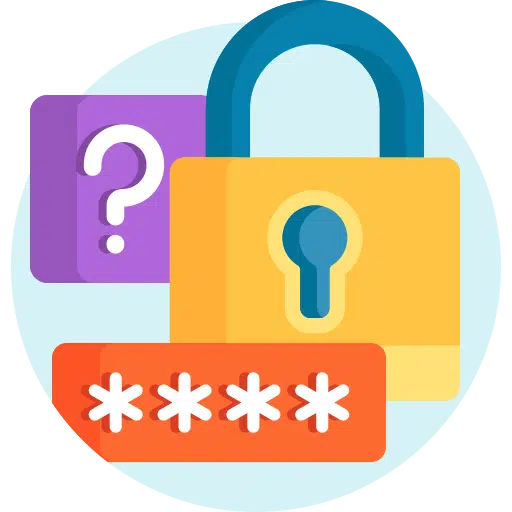
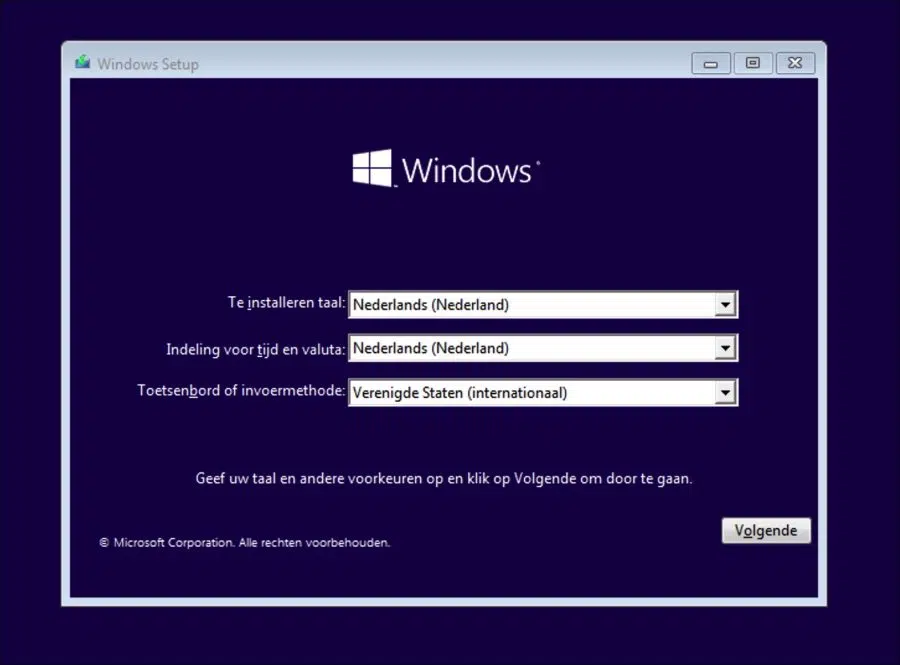
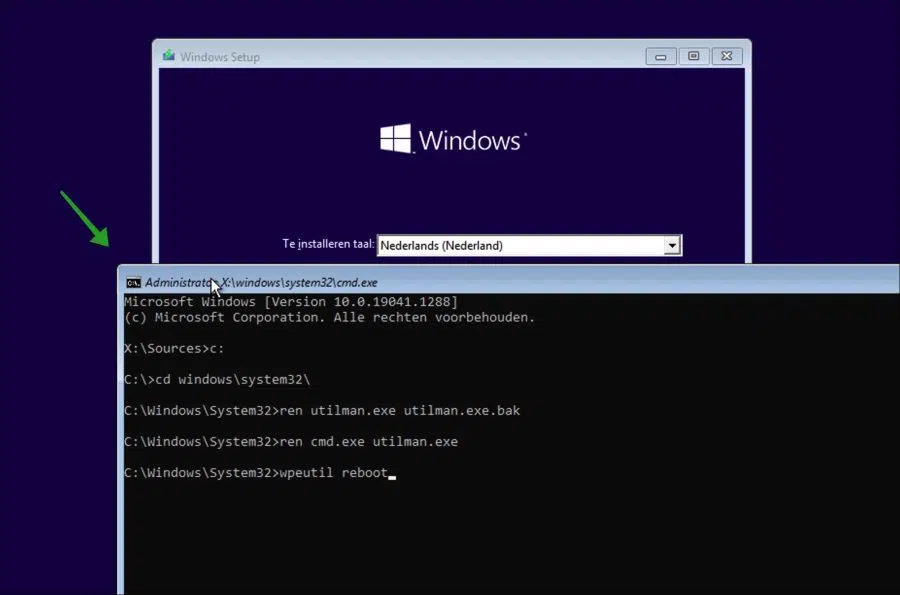
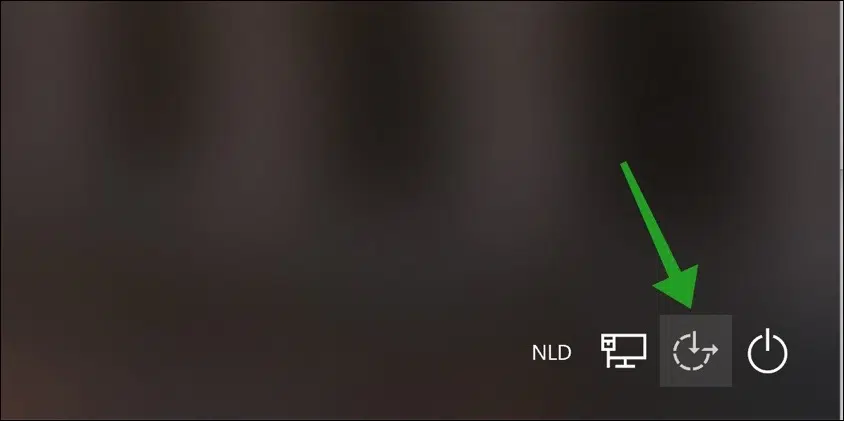
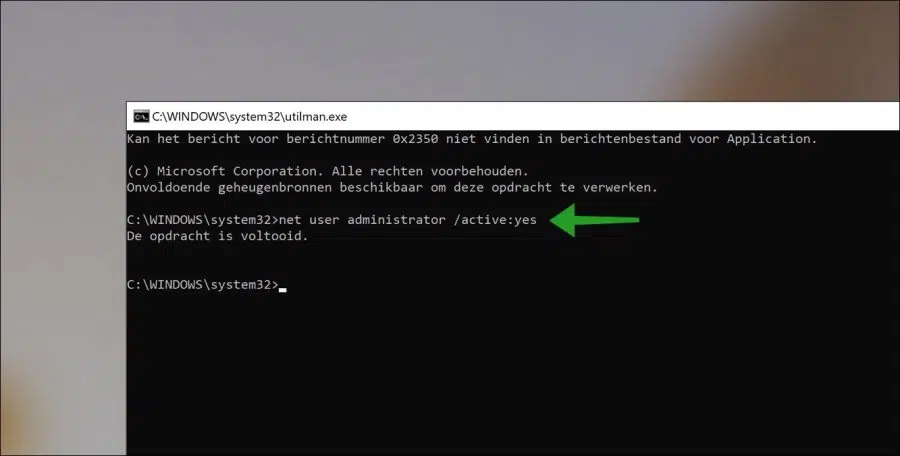
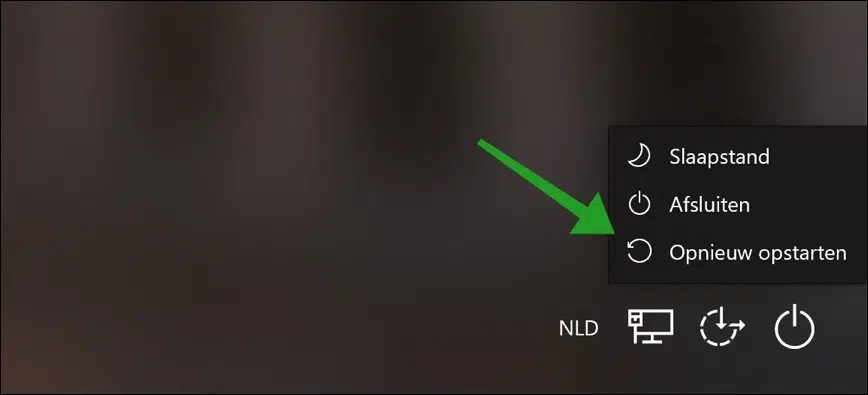
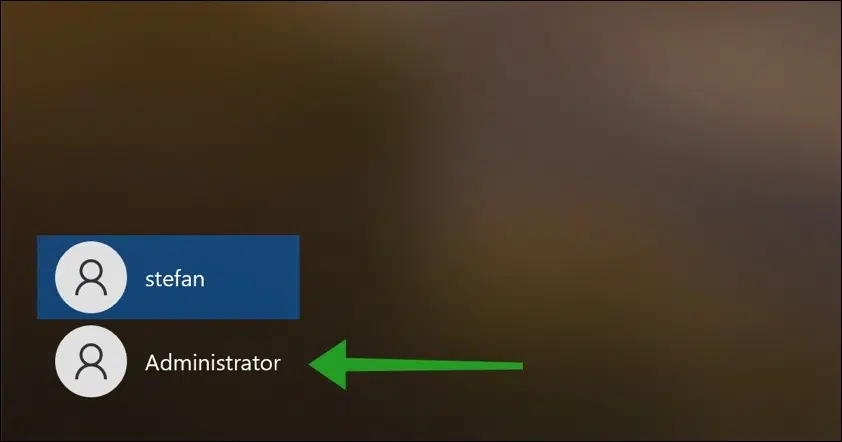
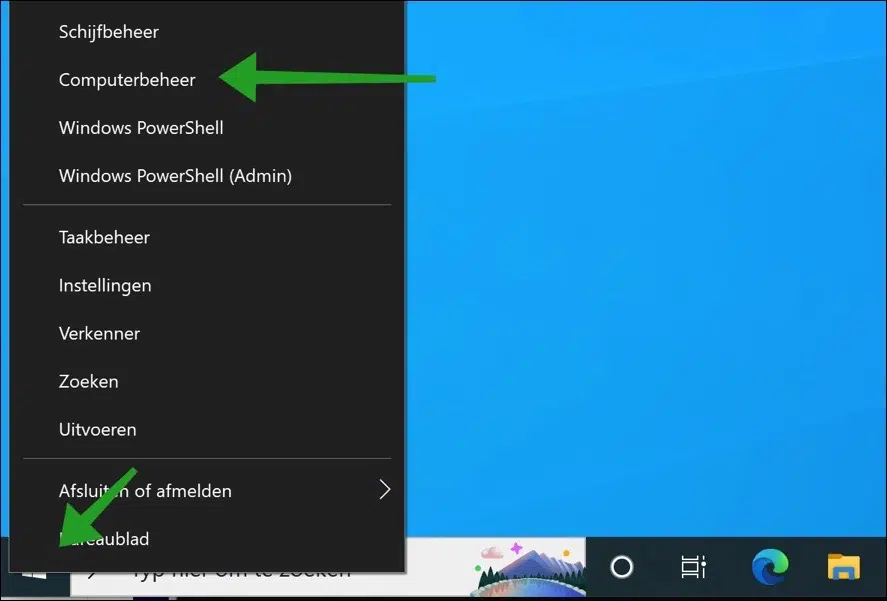
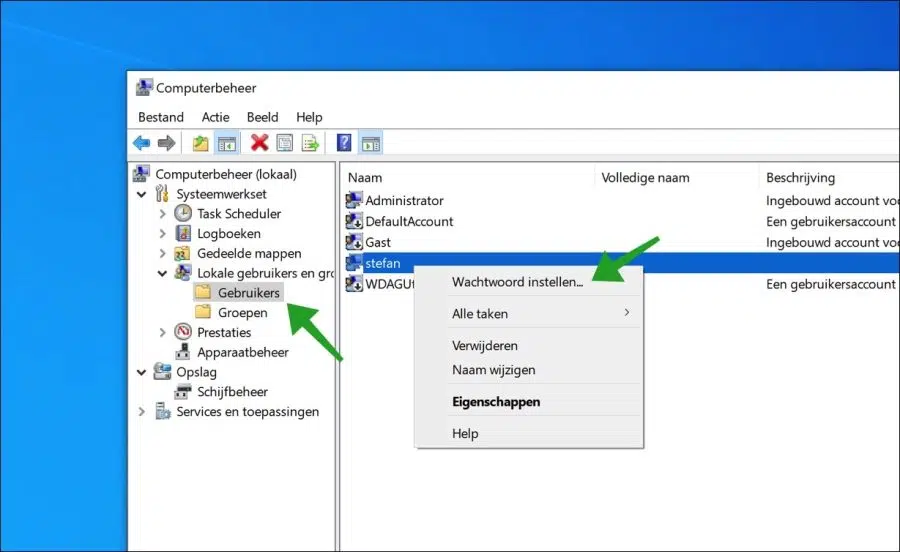
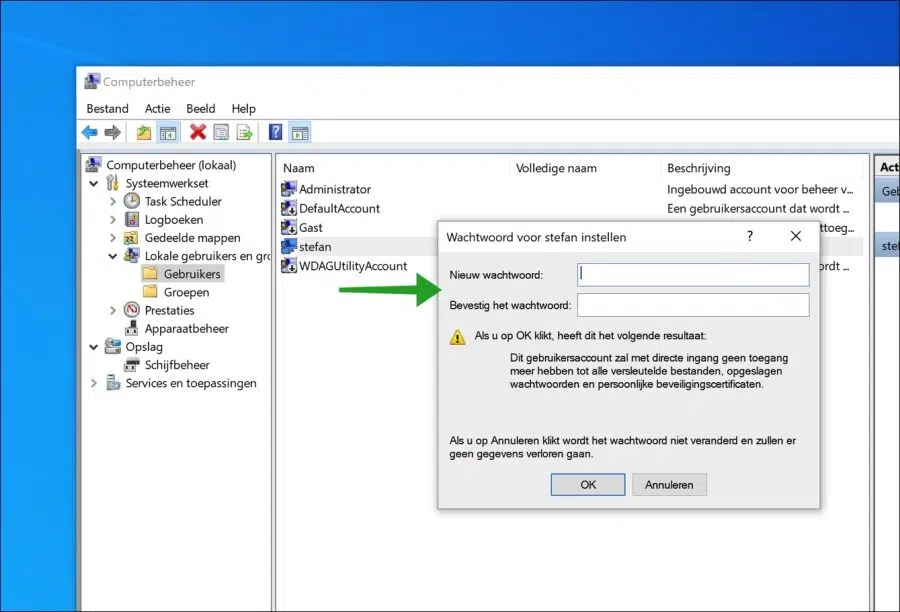
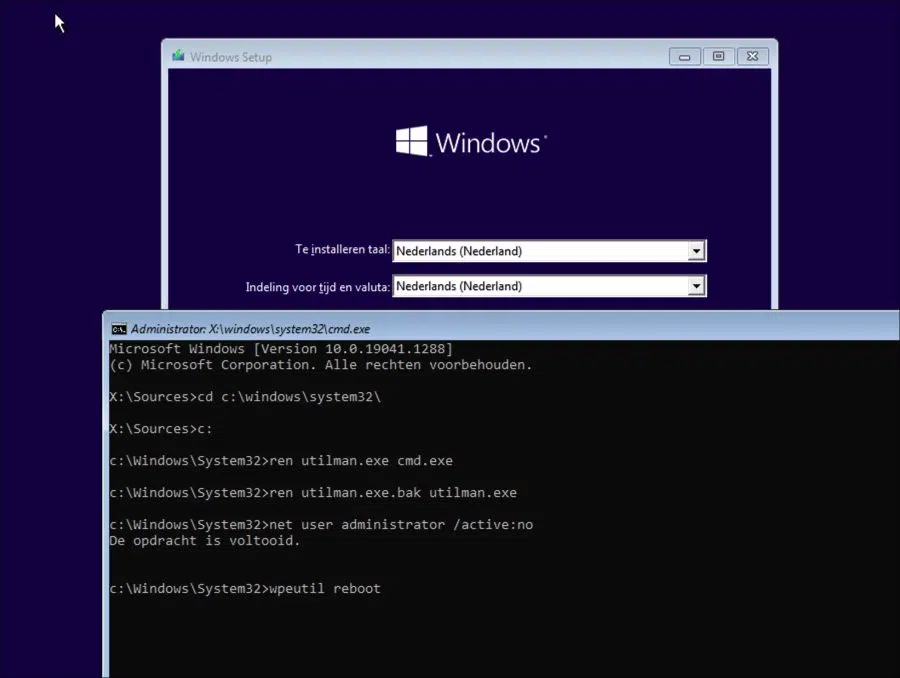
Lors de la saisie des commandes, après la troisième invite, il déclare que le fichier est introuvable sur l'ordinateur, que faire maintenant ?
Bonjour, malheureusement vous ne pouvez pas continuer. Ce fichier devrait exister, s'il n'existe pas, quelque chose a été modifié. Quoi? Aucune idée. Malheureusement, je n'ai pas d'alternative.